作者:往记
这里是拥有NAS的生活第五十三期,今天给大家带来的是利用Syncthing给Obsidian的数据备份至NAS,因为昨天刚讲了Syncthing的部署问题,今天直接给个实际应用做数据备份。
使用设备
本文所使用设备为DS920+进行测试,通过Sything程序实现了个人知识的备份转移,各位感兴趣的话可以点击下方链接购买!
备份步骤
1.确认NAS端存储位置
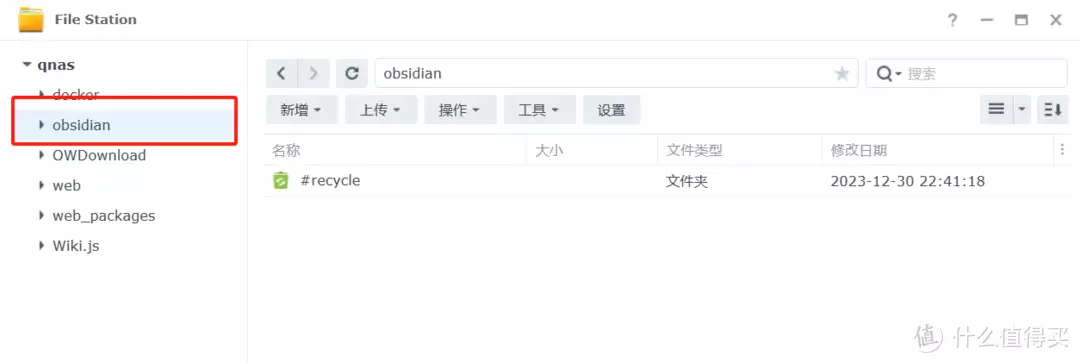
我在NAS端共享了一个obsidian目录作为数据存放的位置,以后在win端的文章数据都会同步到此目录。
2.Syncthing设置共享目录
打开nasip:8384,添加共享文件夹,将nas上obsidian的路径填写到Syncthing的共享文件夹中。

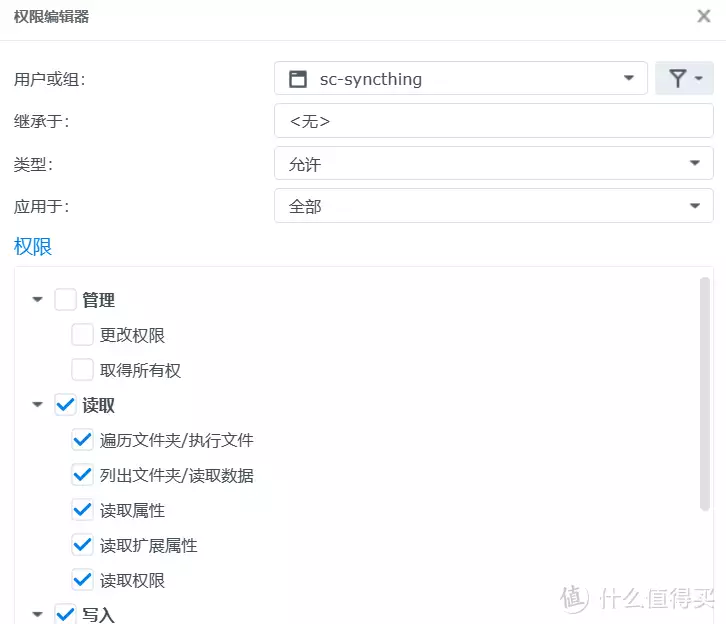

因为前文中已经两个设备之间互相绑定了,只要这边新建的文件夹,那边一律会同步过去。
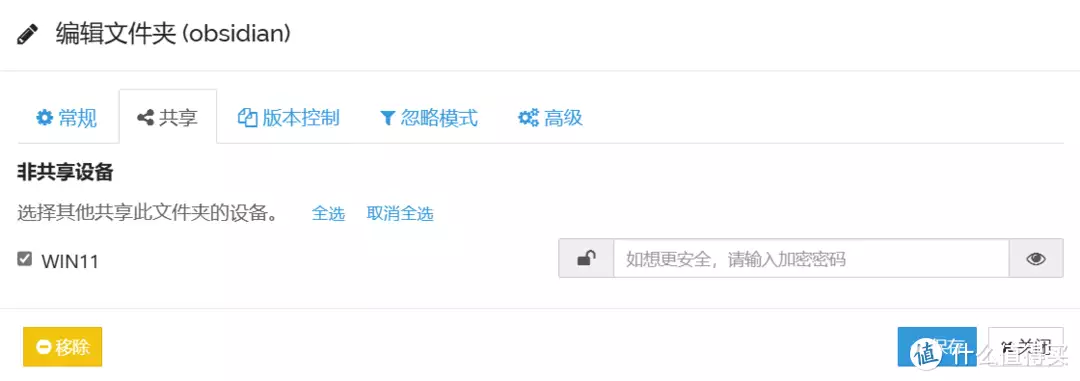
新建的文件夹要使能够同步到别的设备,需要勾选自己需要同步的设备,多个设备则勾选多台设备,目前我这里只设置了一个。
3.设置WIN端共享目录
打开Syncthing.exe文件,会自动启动网页端控制面板,nas那边设置后,这边会自动提示你添加新文件夹,我们直接设置文件夹位置为你的obsidian笔记存放目录就行,比如我的是E:mynote目录。
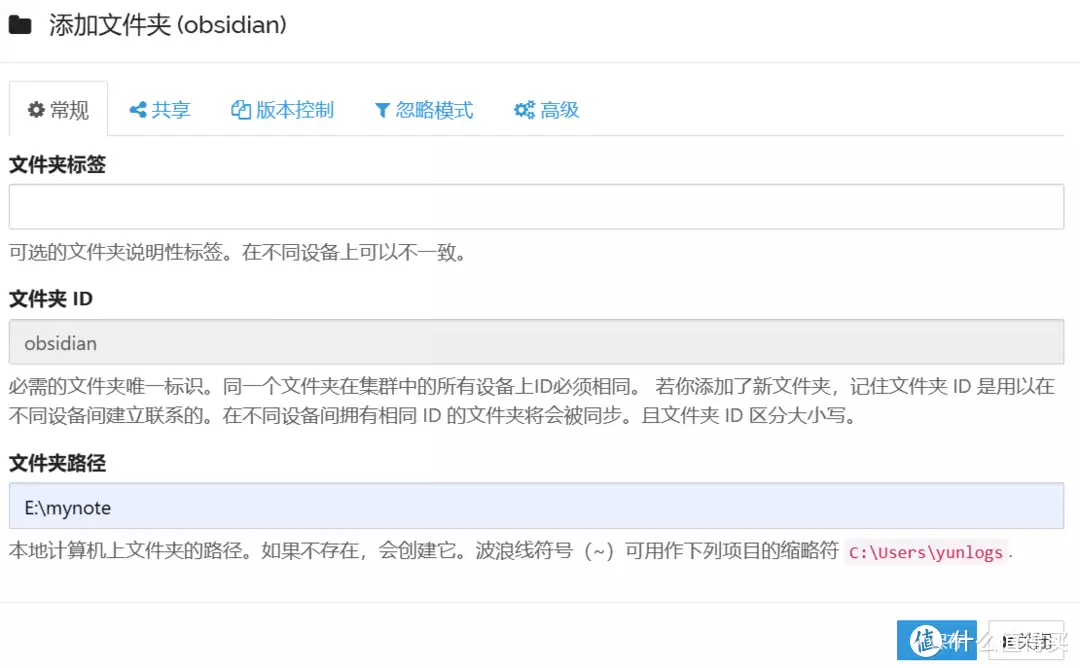
如果你的Obsidian存在多台电脑上,需要开启忽略备份规则,防止备份文件冲突导致混乱,将以下过滤规则放到忽略模式设置那里。
.DS_Store
gsdata.trash
workspace.json
/**/workspace.json
vault-stats.json
.obsidianpluginsobsidian-hypothesis-plugindata.json
.obsidian/todoist-token
.obsidiantodoist-token
.obsidianpluginslongformdata.json
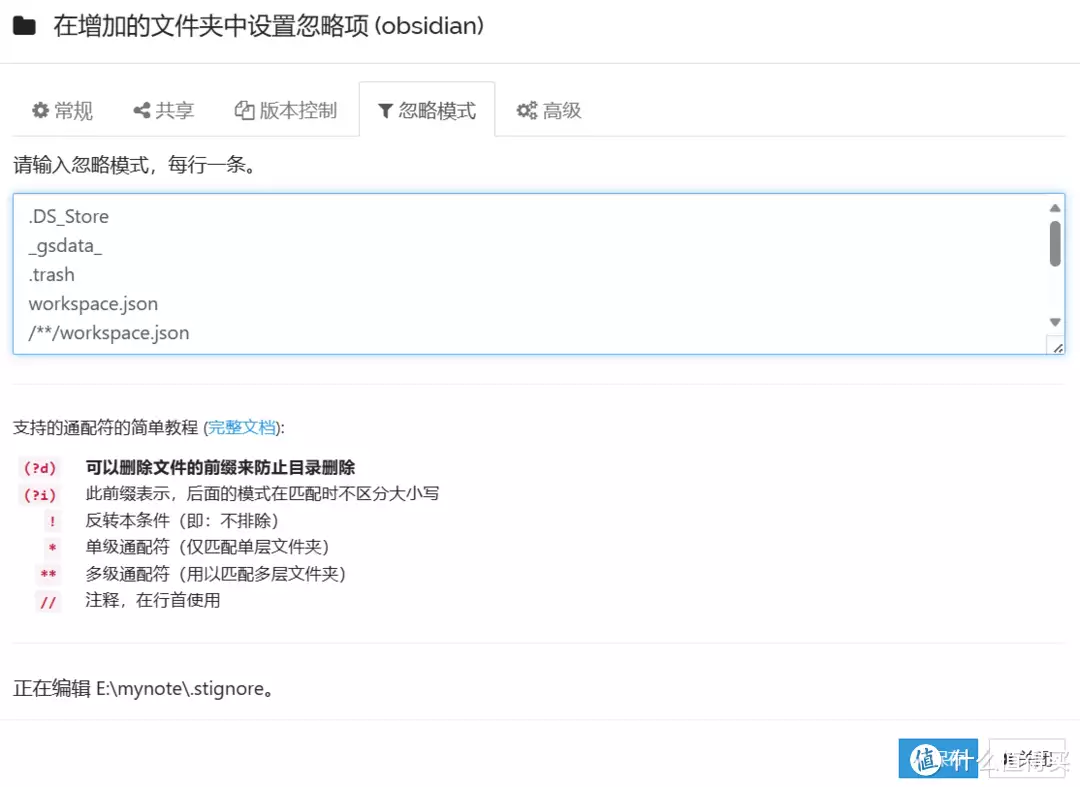
这意味着这些文件不会同步过去,如果你还有别的图片不需要同步过去,同样可以设置为不忽略过去,规则实际上就是文件路径,把不需要同步的文件名或文件路径填写到忽略模式里就可以了。
检查同步情况
设置好以后最好检查下是否真的同步过去,确保数据的万无一失,防止学习笔记丢失,直接到NAS到存放笔记的地方看看文件是否还存在。
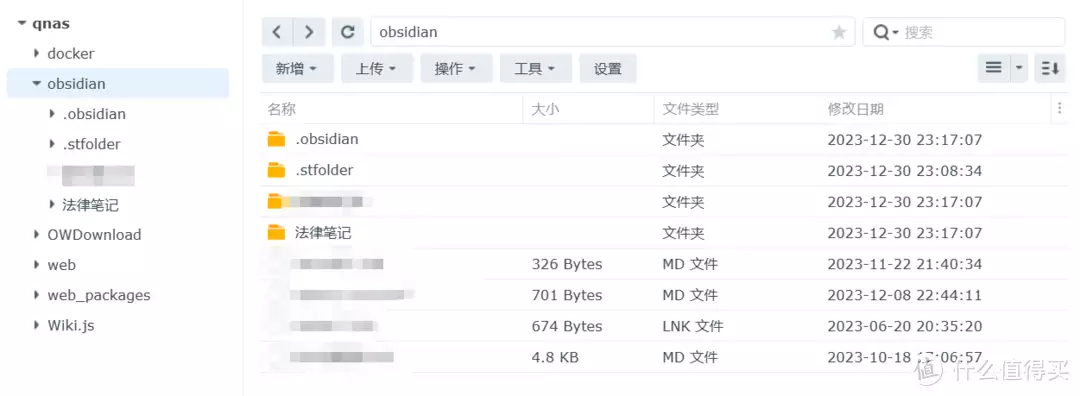
在NAS上查看,已经看到所有笔记均已经正常同步至NAS,而且传输的速度很快,一下子就直接全部同步过来了。需要注意的是,还是得设置版本控制,防止误删除,双方同步会导致在任何一方修改,都会在别的设备产生变动效果,因此可以设置仅发送或仅接收,又或者说开启版本控制,防止数据丢失的风险。我这里推荐开启阶段版本控制,有程序负责按时进行扫描同步数据。
总结
Obsidian是个不错的软件,做好数据备份也很重要,最好是做好NAS和移动硬盘的多重备份,推荐对数据进行三备份方式,分别是NAS、电脑和移动硬盘,即便哪个数据坏了都能不受影响恢复过来,虽然花点钱,但买个心安还是有必要的。
查看文章精彩评论,请前往什么值得买进行阅读互动
文章评论